许多Windows 10用户在安装CAD软件后,会发现桌面上多出了一个名为Autodesk桌面应用程序的图标,这让他们感到困惑和好奇:这个程序到底有什么用,是否可以安全地卸载呢?实际上,Autodesk桌面应用程序并非CAD软件的核心组件,它主要是一个便捷工具合集,用于集中管理Autodesk旗下产品的快捷方式和更新通知。虽然它提供了一些便利功能,但对于不需要额外管理工具的普通用户来说,它可能显得多余,甚至占用系统资源。如果您觉得它影响了系统性能或桌面整洁度,完全可以手动卸载它。卸载过程简单快捷,不会影响CAD或其他Autodesk软件的运行。接下来,我们将详细介绍在Win10系统中卸载Autodesk桌面应用程序的完整步骤,确保您操作顺利。
首先,准备卸载前,建议您关闭所有正在运行的Autodesk相关程序,以避免干扰卸载过程。卸载主要通过Windows控制面板进行,这是一种安全可靠的方法。第一步是打开运行窗口,这可以通过键盘快捷键轻松实现:找到键盘上的Win键(通常位于Ctrl键和Alt键之间,带有Windows徽标)和R键(在字母区域上方),同时按下这两个键,系统会立即弹出运行窗口。这个操作是Windows系统中常见的快捷方式,能快速访问系统工具。
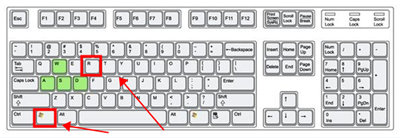
如果键盘操作不方便,您也可以使用鼠标来完成这一步:将鼠标指针移动到桌面左下角的开始按钮上(通常是一个Windows徽标图标),然后右键单击它。在弹出的菜单中,您会看到多个选项,包括设置、任务管理器等。请仔细查找并选择运行选项,这样就能直接打开运行窗口,无需键盘输入。这种方法特别适合习惯鼠标操作的用户,确保界面友好易用。
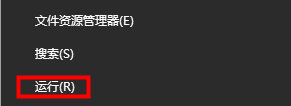
打开运行窗口后,接下来需要输入特定命令来启动控制面板。在运行窗口的空白输入框中,准确键入命令control(注意大小写不敏感,但建议使用小写以保持一致)。输入完毕后,按下键盘上的回车键或单击确定按钮,系统会立即响应并打开控制面板界面。控制面板是Windows的核心管理工具,用于处理程序卸载、系统设置等任务,确保操作安全可控。
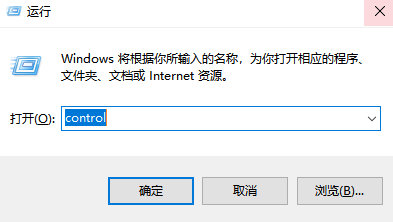
进入控制面板后,您会看到多个分类选项,如系统和安全、硬件和声音等。请仔细浏览界面,找到并单击程序类别下的卸载程序链接。这一步是关键过渡,它将带您进入已安装程序列表,便于查找目标应用。在卸载程序中,系统会加载所有当前安装的软件,以列表形式显示,您可以按名称或日期排序来快速定位。
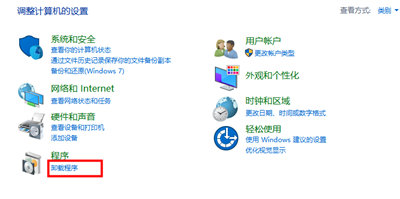
在程序列表中找到Autodesk桌面应用程序条目后(通常按字母顺序排列,A开头容易找到),将鼠标指针移动到该条目上,右键单击它。在弹出的上下文菜单中,选择卸载/更改(U)选项。这个操作会触发卸载向导,引导您完成后续步骤。确保您准确选中目标应用,避免误删其他软件。
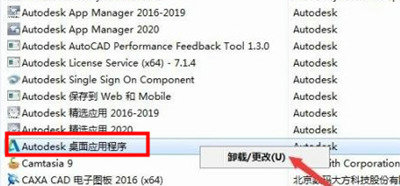
单击卸载/更改后,系统会弹出一个确认窗口,询问您是否确定要卸载此程序。请仔细阅读提示信息,然后单击确定按钮开始卸载过程。这一步是安全机制,防止意外操作,确保您有足够时间确认。卸载启动后,系统会自动处理文件删除和注册表清理。
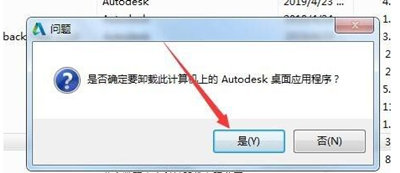
在卸载向导中,您需要单击下一步按钮继续。系统会显示进度条,表示卸载正在进行中。请耐心等待,不要中途关闭窗口或操作其他程序,以免导致卸载失败。整个过程通常只需几十秒到一分钟,取决于系统性能。完成后,向导会提示卸载成功,这时您可以单击完成按钮关闭窗口。
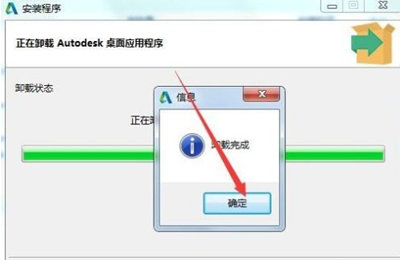
以上就是Win10系统中卸载Autodesk桌面应用程序的详细步骤。通过这个方法,您可以轻松移除这个不必要的应用,释放磁盘空间并优化系统性能。卸载后,您的CAD软件仍能正常使用,不受任何影响。建议您在操作后重启计算机,以确保所有变更生效。如果遇到问题,如程序残留,可以重复上述步骤或检查系统更新。总的来说,手动卸载Autodesk桌面应用程序是安全且高效的,帮助您保持Win10系统的简洁与流畅。立即尝试这些步骤,体验更清爽的桌面环境吧。

















